よく使う単語や文章を登録する方法 ( Windows 8.1 )
| 対象 OS | Windows 8.1 Update |
|---|
- カテゴリー :
-
- トップカテゴリー > 症状から選ぶ > 設定・操作の手順
- トップカテゴリー > 製品から選ぶ > デスクトップパソコン
- トップカテゴリー > 製品から選ぶ > ノートパソコン
- トップカテゴリー > 製品から選ぶ > タブレット(Windows)
- トップカテゴリー > 製品から選ぶ > 小型パソコン(スティック・NUC)
回答
はじめに
この FAQ について
この FAQ では、よく使う単語や文章を登録する方法を説明します。
この作業は以下の方法があります。
この作業は以下の方法があります。
この FAQ は、Windows 8.1 Update で作成しています。
Windows 8 や Windows 8.1 ( Update 未適用 ) のバージョンでは、表示される手順や画面が異なることがございます。
バージョンの確認手順は、下記の FAQ を参照ください。
Windows 8 や Windows 8.1 ( Update 未適用 ) のバージョンでは、表示される手順や画面が異なることがございます。
バージョンの確認手順は、下記の FAQ を参照ください。
事前確認
特殊な読み方をする人名や地名などは、「 読み 」 を入力して変換しても候補に表示されません。
変換しても表示されない漢字は IME の辞書に登録しておきましょう。
登録すると、次からは 「 読み 」 を入力すれば漢字が変換候補に表示されるようになります。
その他に、よく使うあいさつ文などを登録して、短い 「 読み 」 で表示させることもできます。
変換しても表示されない漢字は IME の辞書に登録しておきましょう。
登録すると、次からは 「 読み 」 を入力すれば漢字が変換候補に表示されるようになります。
その他に、よく使うあいさつ文などを登録して、短い 「 読み 」 で表示させることもできます。
その他の OS
操作手順
設定から登録する手順
- [ スタート ] をクリックします。
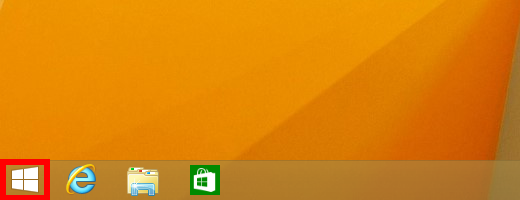
- 「 スタート画面 」 が表示されます。
[ 設定 ] をクリックします。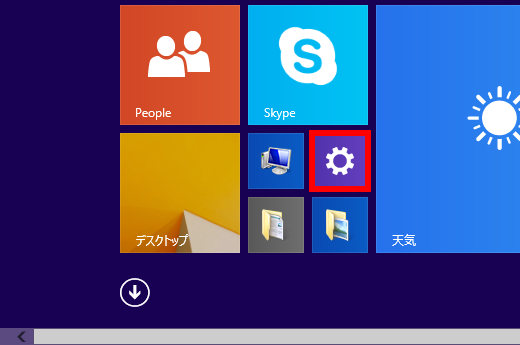
- 「 PC 設定 」 が表示されます。
[ 時刻と言語 ] をクリックします。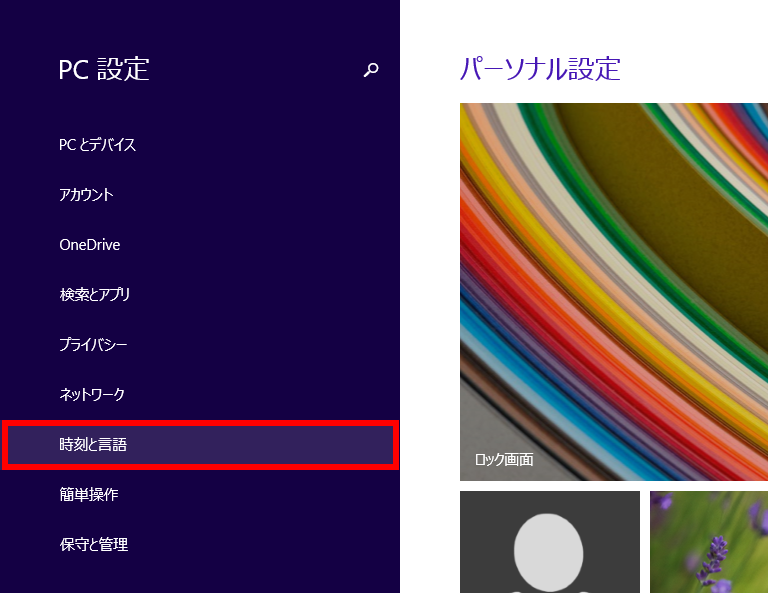
- 「 時刻と言語 」 が表示されます。
[ 地域と言語 ] をクリックします。
「 言語 」 欄の [ 日本語 Windows の表示言語 ] をクリックします。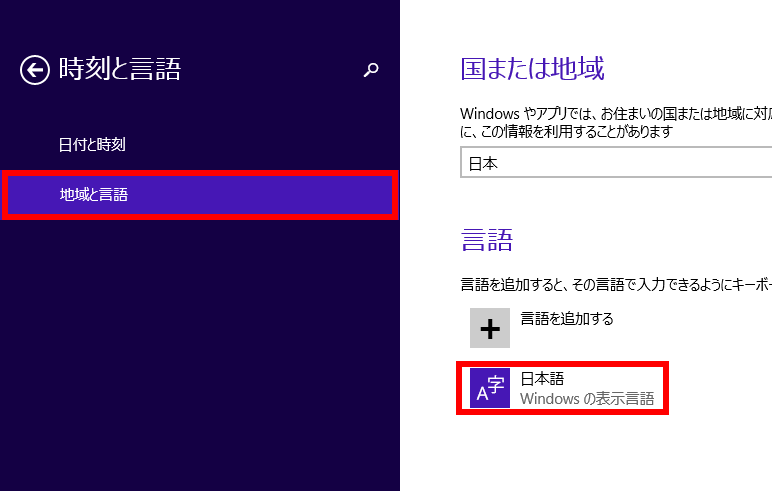
- 表示されたメニューから [ オプション ] をクリックします。

- 「 キーボード 」 欄の [ Microsoft IME 入力方式エディター ] をクリックします。
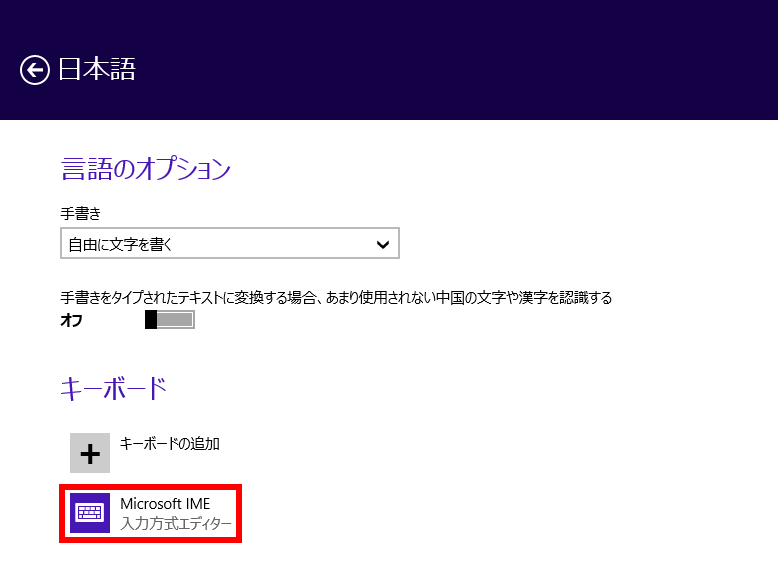
- 表示されたメニューから [ オプション ] をクリックします。
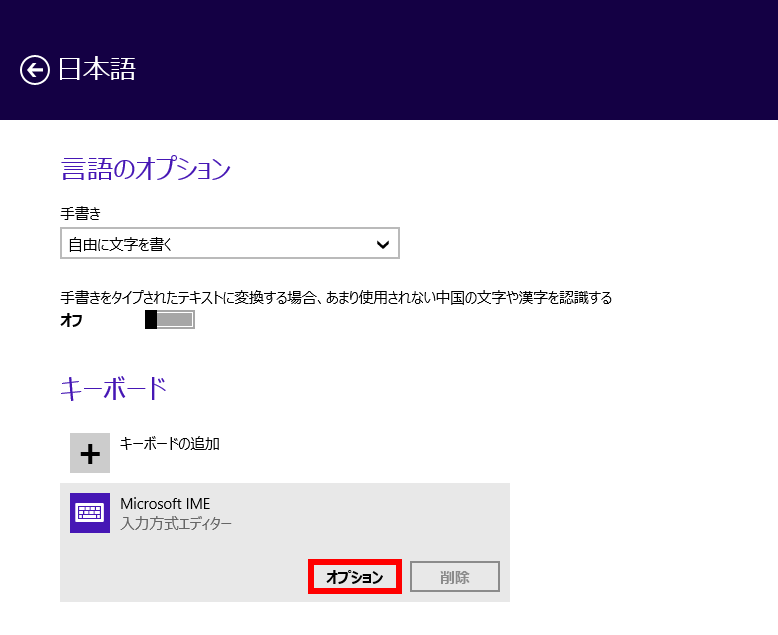
- [ 単語 ] と [ 読み ] を入力して [ 追加 ] をクリックします。
※ ここでは例として 「 遊馬 」 と書いて 「 あすま 」 と読む名前を登録します。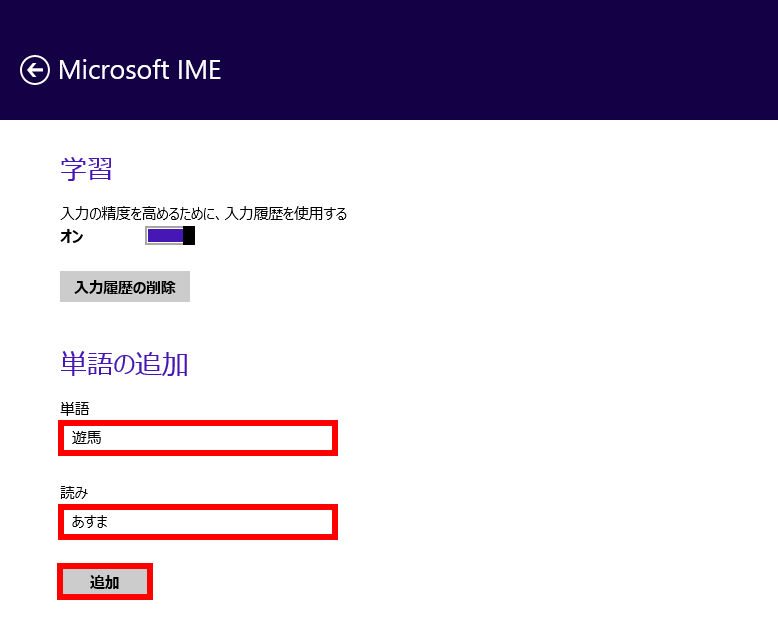
- 画面右上の [ × ] をクリックして閉じます。
タスクバーから登録する手順
- タスクバー 「 通知領域 」 の [ A ]、あるいは [ あ ] を、右クリックします。
表示されたメニューから [ 単語の登録(O) ] をクリックします。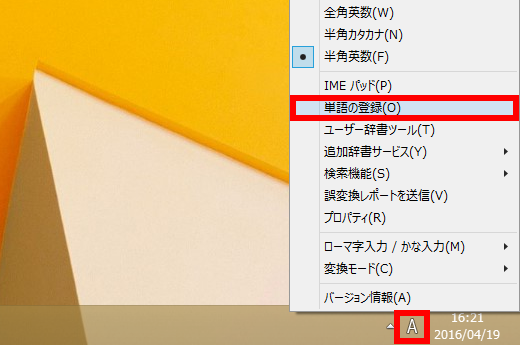
- 「 単語の登録 」 が表示されます。
[ 単語(D): ] と [ 読み(R): ] を入力します。
※ ここでは例として 「 遊馬 」 と書いて 「 あすま 」 と読む名前を登録します。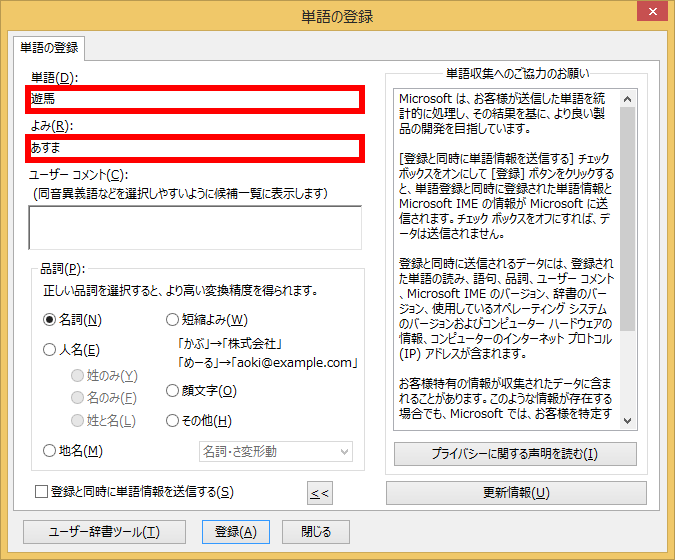
- [ 必要事項 ] を入力し、[ 登録(A) ] をクリックします。
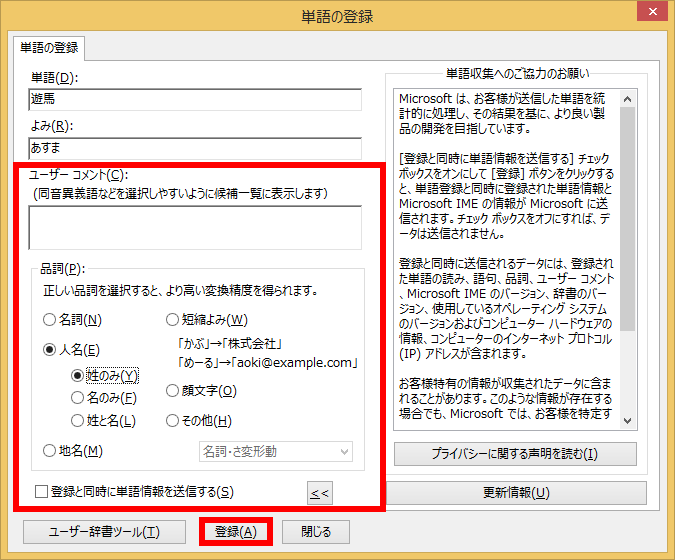
- ユーザーコメント(C)
- 単語に対するコメントを入力します。
未入力でも構いません。 - 品詞(P)
- 登録する単語の品詞を入力します。
- 登録と同時に単語情報を送信する(S)
- チェックを入れると単語を Microsoft へ送信し、Microsoft 社がより良い製品の開発に利用します。
- 画面右上の [ × ] をクリックして閉じます。
登録した単語の編集や削除をする場合
- 手順 1を行い、「 単語の登録 」 画面を表示します。
[ ユーザー辞書ツール(T) ] をクリックします。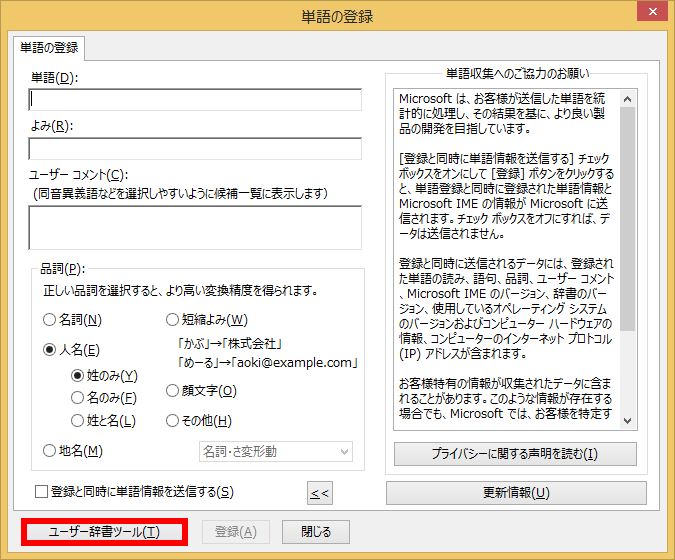
- [ 単語 ] をクリックして選択し、左上の [ 削除 ] アイコン、または [ 編集 ] アイコンをクリックします。
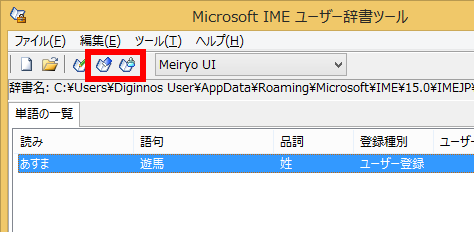
- 手順 1を行い、「 単語の登録 」 画面を表示します。
アンケートにご協力ください
FAQにて解決しなかった場合はこちらまで
弊社製品及び弊社購入製品ご利用にてFAQで解決しなかった場合は、下記へお問い合わせください。
※お問合せの際、【 FAQ番号: を見た 】とお伝えいただければ、スムーズにご案内できます。
※お問合せの際、【 FAQ番号: を見た 】とお伝えいただければ、スムーズにご案内できます。
パソコンのサポート
サードウェーブサポートセンター
THIRDWAVE ・ Diginnos ・ Prime 製造番号の記載場所について
- 電話番号:03-4332-9193
- 受付時間:24時間年中無休
THIRDWAVE ・ Diginnos ・ Prime 製造番号の記載場所について
パーツ周辺機器のサポート ・ Dospara Club Members ・ セーフティサービス
ドスパラ商品コンタクトセンター
店舗でご購入の場合はレシートに記載の伝票番号をご用意ください。
- 電話番号:03-4332-9194
- 受付時間:10:00~19:00
店舗でご購入の場合はレシートに記載の伝票番号をご用意ください。